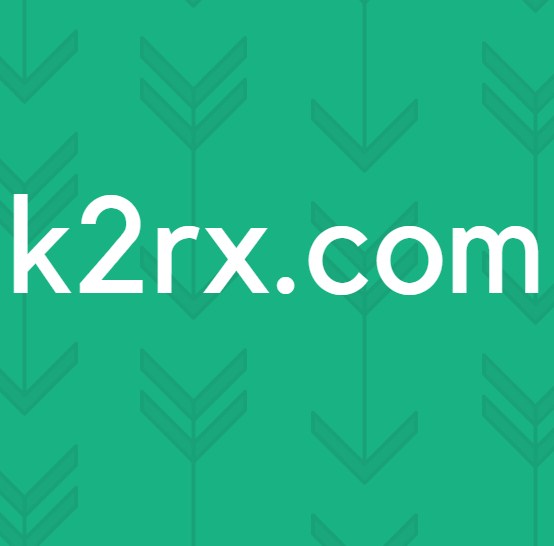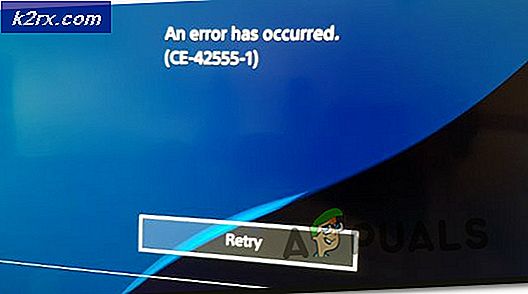Làm thế nào để sửa mã lỗi Windows Update 9c48?
Một số người dùng Windows đã liên hệ với chúng tôi để hỏi sau khi nhận được Mã lỗi 9c48 bất cứ khi nào họ cố gắng cài đặt một bản cập nhật cụ thể. Hầu hết những người dùng bị ảnh hưởng đang báo cáo rằng sự cố chỉ xảy ra với một bản cập nhật Internet Explorer 11 hoặc Edge cụ thể bị tắt để cài đặt. Vấn đề không phải là riêng đối với một phiên bản Windows nhất định vì nó đã gặp phải trên Windows 7, Windows 8.1 và Windows 10.
Điều gì gây ra Mã lỗi Windows Update 9c48?
Chúng tôi đã điều tra vấn đề cụ thể này bằng cách xem xét các báo cáo người dùng khác nhau và bằng cách thử các bản sửa lỗi khác nhau hiện được đề xuất bởi những người dùng khác đã quản lý để khắc phục sự cố này. Hóa ra, một số kịch bản khác nhau sẽ tạo ra kịch bản này. Dưới đây là danh sách ngắn các thủ phạm được biết là gây ra vấn đề này:
Phương pháp 1: Chạy Trình gỡ rối Windows Update
Có một số lý do phổ biến khác nhau tại sao lỗi cụ thể này sẽ xuất hiện. Nhưng thay vì thử từng bản sửa lỗi, bạn có thể tiết kiệm rất nhiều thời gian bằng cách sử dụng Trình gỡ rối Windows Update - một tiện ích tích hợp của Microsoft chứa các bản sửa lỗi cho phần lớn các sự cố phổ biến được biết là tạo ra mã lỗi trong quá trình cài đặt Windows Update.
Một số người dùng bị ảnh hưởng đã báo cáo rằng họ đã quản lý để giải quyết vấn đề vô thời hạn chỉ bằng cách chạy tiện ích này. Sau khi xác định vấn đề, Trình gỡ rối Windows Update đã đề xuất một chiến lược sửa chữa khả thi được tự động áp dụng và cuối cùng đã khắc phục được sự cố.
Dưới đây là hướng dẫn nhanh về cách chạy trình gỡ rối Windows Update:
- Mở hộp thoại Run bằng cách nhấn Phím Windows + R. Tiếp theo, nhập “ms-settings: khắc phục sự cố ”và nhấn Đi vào chìa khóa để mở Xử lý sự cố tab của Cài đặt ứng dụng.
- Khi bạn quản lý để vào bên trong Xử lý sự cố , di chuyển sang phần bên phải của màn hình và tìm Thức dậy và chạy phần. Khi bạn nhìn thấy nó, hãy nhấp vào cập nhật hệ điều hành Window, sau đó nhấp vào Chạy trình gỡ rối từ menu mở rộng mới xuất hiện.
- Tiện ích sẽ khởi động và mặc dù có vẻ như nó bị đóng băng, nhưng đừng đóng cửa sổ cho đến khi quá trình quét ban đầu hoàn tất. Phần phân tích này sẽ xác định xem bất kỳ chiến lược sửa chữa nào đi kèm với tiện ích có thể áp dụng cho tình huống hiện tại của bạn hay không.
- Nếu bản sửa lỗi phù hợp được xác định, bạn sẽ thấy một cửa sổ mà bạn có thể nhấp vào Áp dụng bản sửa lỗi này, để áp dụng chiến lược sửa chữa hiện hành. Trong một số trường hợp, bạn cũng có thể cần làm theo một số hướng dẫn thủ công để áp dụng chiến lược sửa chữa.
- Khi chiến lược sửa chữa được đề xuất được áp dụng, hãy khởi động lại máy tính của bạn và xem liệu sự cố có được giải quyết ở lần khởi động tiếp theo hay không.
Nếu bạn vẫn thấy Mã lỗi 9c48khi bạn cố gắng cài đặt một bản cập nhật Windows cụ thể, hãy chuyển xuống phương pháp tiếp theo bên dưới.
Phương pháp 2: Tắt tính năng Bảo vệ trong thời gian thực hoặc Gỡ cài đặt phần mềm chống vi-rút của bên thứ ba
Một thủ phạm khác được biết là can thiệp vào quá trình cài đặt các bản cập nhật Windows nhất định là bộ AV được bảo vệ quá mức. Hóa ra, có một số trình quét bảo mật (với bảo vệ thời gian thực) sẽ dừng kết nối giữa WU và máy chủ bên ngoài được sử dụng để tải xuống các tệp cập nhật. Sophos, McAfee, AVAST và Comodo đều được báo cáo là gây ra sự cố này.
Nếu bạn hiện đang sử dụng một bộ của bên thứ ba (ngay cả khi nó không có trong danh sách ở trên), nó có thể chịu trách nhiệm về sự xuất hiện của Mã lỗi 9c48khi bạn đang cố gắng cài đặt một bản cập nhật cụ thể.
Để xác minh xem tuyên bố này có đúng không, bạn nên tắt tính năng bảo vệ theo thời gian thực và xem liệu bản cập nhật có cài đặt thành công hay không trong khi bộ bảo mật của bên thứ 3 bị tắt. Nếu quá trình cài đặt hoàn tất mà không gặp sự cố trong khi phần mềm chống vi-rút của bên thứ 3 của bạn bị vô hiệu hóa, rõ ràng là trước đó nó đã can thiệp vào thành phần WU (Windows Update).
Nhưng hãy nhớ rằng quá trình tắt tính năng bảo vệ theo thời gian thực sẽ khác nhau tùy thuộc vào bộ bên thứ 3 mà bạn đang sử dụng. Tuy nhiên, bạn thường có thể làm điều đó bằng cách sử dụng biểu tượng thanh khay.
Sau khi bạn tắt tính năng bảo vệ thời gian thực, hãy thử cài đặt lại bản cập nhật và xem liệu quá trình có thành công mà không có sự xuất hiện của Mã lỗi 9c48.
Nếu cài đặt thành công, bạn có thể muốn đảm bảo rằng bộ AV của bên thứ 3 không can thiệp vào các bản cập nhật khác của các thành phần Windows của bạn - Cách hiệu quả nhất để thực hiện việc này là thay thế giải pháp bảo mật hiện tại bằng một chương trình bên thứ 3 khác hoặc để chuyển sang giải pháp tích hợp sẵn (Windows Defender).
Nếu bạn chuẩn bị đi con đường này, hãy theo dõi bài viết này (đây) để gỡ cài đặt bộ bên thứ 3 hiện tại của bạn và đảm bảo rằng bạn không để lại bất kỳ tệp nào còn sót lại.
Nếu bạn đã cài đặt phần mềm chống vi-rút của mình mà vẫn gặp sự cố hoặc trường hợp này không áp dụng cho bạn, hãy chuyển sang phương pháp tiếp theo bên dưới.
Phương pháp 3: Bật dịch vụ Trình cài đặt mô-đun Windows
Hóa ra, Mã lỗi 9c48cũng có thể xảy ra do các dịch vụ cập nhật Windows quan trọng đã bị vô hiệu hóa bởi sự can thiệp của người dùng thủ công hoặc bởi chương trình tối ưu hóa của bên thứ ba đã vô hiệu hóa dịch vụ để giải phóng tài nguyên hệ thống.
Một số người dùng cũng gặp phải sự cố này đã báo cáo rằng sau khi họ bật lại dịch vụ này (bằng cách đặt Loại khởi động thành Tự động) và khởi động lại máy tính, Mã lỗi 9c48đã ngừng xảy ra trong quá trình cài đặt các bản cập nhật Windows.
Dưới đây là hướng dẫn nhanh về cách bật dịch vụ Trình cài đặt mô-đun Windows:
- nhấn Phím Windows + R để mở ra một Chạy hộp thoại. Sau đó, bên trong hộp văn bản, hãy nhập “Services.msc” và hãy nhấn Đi vào để mở ra Dịch vụ màn.
- Khi bạn quản lý để vào bên trong Dịch vụ màn hình, chuyển sang phần bên phải và cuộn xuống qua danh sách các dịch vụ đã cài đặt cho đến khi bạn tìm thấy Trình cài đặt mô-đun Windows dịch vụ.
- Khi bạn xác định dịch vụ, hãy nhấp chuột phải vào dịch vụ đó và chọn Tính chất từ menu ngữ cảnh mới xuất hiện.
- Bên trong Tính chất màn hình của các dịch vụ này, hãy chọn Chung tab và thay đổi Loại khởi động đến Tự động.
- Nhấp chuột Ứng dụng để lưu các thay đổi, sau đó cố gắng cài đặt lại bản cập nhật Windows mà trước đó không thành công với Mã lỗi 9c48.
Nếu sự cố tương tự vẫn xảy ra, hãy chuyển xuống phương pháp tiếp theo bên dưới.
Phương pháp 4: Quay lại Internet Explorer 10 (Chỉ dành cho Windows 7)
Một số người dùng cũng đang đấu tranh để giải quyết Mã lỗi 9c48cuối cùng đã tìm cách khắc phục sự cố vô thời hạn bằng cách quay trở lại IE10 (Internet Explorer 10). Hóa ra, đây là một giải pháp khắc phục hiệu quả cho nhiều người dùng mà chúng tôi đang gặp phải sự cố trên Windows 7, sau khi cài đặt thủ công phiên bản IE mới nhất trước đó.
Dưới đây là hướng dẫn nhanh về cách quay lại IE10 theo cách thủ công từ Dấu nhắc lệnh nâng cao:
- Đảm bảo rằng mọi phiên bản của Internet Explorer được đóng hoàn toàn.
- nhấn Phím Windows + R để mở ra một Chạy hộp thoại. Bên trong hộp văn bản, nhập "Cmd" và hãy nhấn Ctrl + Shift + Enter để mở Dấu nhắc lệnh nâng cao. Khi bạn nhìn thấy UAC (Kiểm soát tài khoản người dùng), nhấp chuột Đúng để cấp đặc quyền quản trị.
- Bên trong Command Prompt nâng cao, nhập / dán lệnh sau và nhấn Đi vào để chạy nó:
FORFILES / P% WINDIR% \ servicing \ Packages / M Microsoft-Windows-InternetExplorer- * 10. *. Mum / c "cmd / c echo Gỡ cài đặt gói @fname && start / w pkgmgr / up: @fname / norestart"
- Đừng lo lắng nếu bạn gặp lỗi Thao tác không thành công. Việc xem chúng là điều bình thường vì bạn sẽ không có quyền chỉnh sửa tất cả các mục.
- Sau khi thao tác hoàn tất, hãy khởi động lại máy tính của bạn và xem sự cố có được giải quyết ở trình tự khởi động tiếp theo hay không.
Phương pháp 5: Thực hiện Khôi phục Hệ thống
Nếu không có bản sửa lỗi tiềm năng nào ở trên giúp bạn giải quyết Mã lỗi 9c48,rất có thể bạn đang đối phó với một số lần lỗi tệp hệ thống đang ảnh hưởng đến việc cài đặt một số Bản cập nhật Windows đang chờ xử lý.
Trong những tình huống như thế này, một cách khắc phục hạn chế thiệt hại là sử dụng Khôi phục Hệ thống. Tiện ích tích hợp này có khả năng giải quyết các vấn đề nghiêm trọng thuộc loại này bằng cách khôi phục toàn bộ cài đặt Windows về trạng thái khỏe mạnh mà các trường hợp hiện đang gây ra sự cố không tồn tại.
Nhưng để phương pháp này hoạt động, nó cần phải tạo ảnh chụp nhanh trước đó mà nó có thể sử dụng để khôi phục hệ điều hành của bạn về thời điểm trước đó mà sự cố không xảy ra. May mắn thay, trừ khi bạn sửa đổi hành vi mặc định, Windows được định cấu hình theo mặc định để liên tục lưu Ảnh chụp nhanh (sau mỗi bản cập nhật được cài đặt).
Tuy nhiên, đi theo lộ trình này và sử dụng ảnh chụp nhanh khôi phục hệ thống có nghĩa là bất kỳ thay đổi nào của hệ thống (bao gồm cài đặt ứng dụng, cài đặt người dùng đã thay đổi và bất kỳ điều gì khác) sẽ được hoàn nguyên. Nếu bạn sẵn sàng chấp nhận rủi ro này, đây là hướng dẫn từng bước về quy trình thực hiện Khôi phục Hệ thống từ ảnh chụp nhanh đã tạo trước đó:
- nhấn Phím Windows + R để mở ra một Chạy hộp thoại. Bên trong hộp văn bản, nhập "Rstrui" và hãy nhấn Đi vào để mở menu Khôi phục Hệ thống.
- Khi bạn đã ở bên trong Khôi phục hệ thống cửa sổ, nhấp vào Kế tiếp để chuyển sang màn hình tiếp theo.
- Khi bạn quản lý để đến màn hình tiếp theo, hãy bắt đầu bằng cách chọn hộp được liên kết với Hiển thị nhiều điểm khôi phục hơn. Tiếp theo, hãy xem kỹ ngày tháng và chọn điểm khôi phục hệ thống có ngày tháng trước khi Mã lỗi 9c48. Sau khi bạn quản lý để chọn đúng ảnh chụp nhanh, hãy nhấp vào Kế tiếp để chuyển sang menu tiếp theo.
- Bây giờ mọi thứ đã sẵn sàng, hãy nhấp vào Hoàn thành để bắt đầu quá trình. Sau vài giây, máy của bạn sẽ khởi động lại và trong chuỗi khởi động tiếp theo, trạng thái máy cũ sẽ được gắn kết.
- Sau khi trình tự khởi động hoàn tất, hãy lặp lại hành động trước đó đã gây ra Mã lỗi 9c48và xem liệu sự cố hiện đã được giải quyết chưa.
Nếu mã lỗi tương tự vẫn xảy ra khi bạn cố gắng cài đặt một bản cập nhật WIndows cụ thể, hãy chuyển xuống phương pháp tiếp theo bên dưới.
Phương pháp 6: Thực hiện cài đặt sửa chữa
Nếu không có phương pháp nào ở trên cho phép bạn giải quyết vấn đề, rất có thể bạn đang gặp phải sự cố hỏng tệp hệ thống nghiêm trọng hơn mà không thể giải quyết theo cách thông thường. Trong trường hợp này, cách khắc phục khả thi duy nhất sẽ giải quyết vấn đề này trong phần lớn các trường hợp là đặt lại mọi thành phần Windows có thể gây ra lỗi Mã lỗi 9c48.
Có hai phương pháp khác nhau sẽ cho phép bạn làm điều này: giải pháp triệt để (a cài đặt sạch sẽ) hoặc giải pháp hạn chế thiệt hại (a sửa chữa cài đặt).
Cài đặt sạch sẽ rất hiệu quả, nhưng nhược điểm lớn là nó cũng sẽ xóa mọi dữ liệu cá nhân bao gồm tài liệu, phương tiện, trò chơi và bất kỳ ứng dụng nào khác.
Nếu bạn muốn cách tiếp cận ít phá hoại hơn là đặt lại mọi thành phần Windows, hãy tiến hành cài đặt sửa chữa (cài đặt tại chỗ). Ngoài việc cho phép bạn giữ dữ liệu cá nhân của mình, bạn cũng sẽ được phép giữ một số tùy chọn của người dùng.